Sådan slår du undertekster til på Zoom

Lær hvordan du slår undertekster til på Zoom. Zooms automatiske undertekster gør det lettere at forstå opkaldsindholdet.
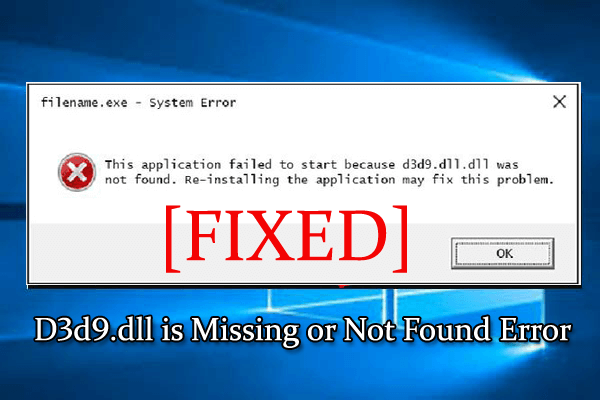
Har din Windows-computer, der viser d3d9.dll mangler eller ikke fundet fejl , så er du heldigvis på det rigtige sted. Her vil du få den komplette information om, hvordan du reparerer d3d9.dll fejl.
Filen d3d9.dll er den samme som de andre DLL-filer og tilhører DirectX-softwaren . DirectX er en af de vigtige dele af ethvert computersystem. Det booster spiloplevelsen af Windows-systemet og bruges også i det avancerede grafikprogram.
Og d3d9.dll mangler eller ikke fundet fejl opstår generelt, når DirectX-programmet er forældet. For eksempel når brugerne forsøgte at køre et spil eller program, der er kompatibelt med DirectX 9, men dit system har DirectX 8 eller andre tidligere versioner.
Tjek her nogle af de mest almindelige d3d9. dll-relaterede fejlmeddelelser .
Nogle almindelige D3d9.dll-relaterede fejlmeddelelser:
Sådan rettes d3d9.dll mangler eller er ikke fundet fejl?
Indholdsfortegnelse
Løsning 1: Geninstaller DirectX
Denne løsning er meget effektiv, for at gøre dette skal du downloade og installere den nyeste version af DirectX på dit system.
Først skal du kontrollere, hvilken DirectX- version der er installeret på dit system eller kompatibel med dit system, og følg derefter nedenstående trin:
Hvis du bruger den forældede version af DirectX, skal du opdatere den, download den seneste version af DirectX ved at klikke på dette link: Download den seneste DirectX-version
Download og installer det, efter installation, genstart din pc.
Tjek nu, om fejlmeddelelsen d3d9.dll er rettet eller ej. Jeg f ikke så gå til den næste løsning.
Løsning 2: Udskift filen D3D9.dll manuelt på din pc
Hvis du stadig får fejlmeddelelsen, bør du prøve at erstatte D3D9.dll-filen manuelt fra en anden fungerende computer.
Bemærk venligst: Sørg for, at en anden computer fungerer på samme måde som din.
Følg nedenstående trin:
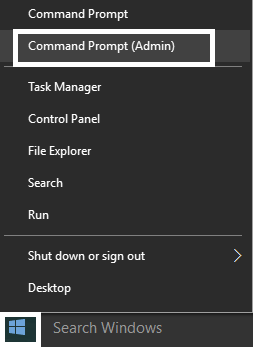
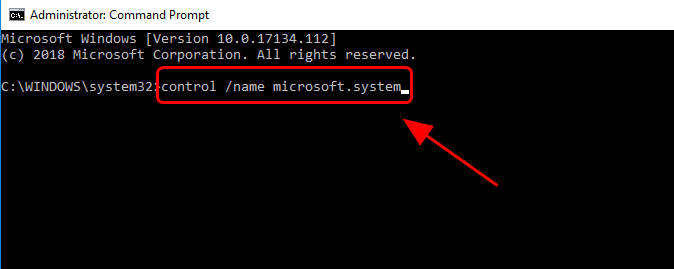
C:\Windows\System32
eller
C:\Windows\SysWOW64
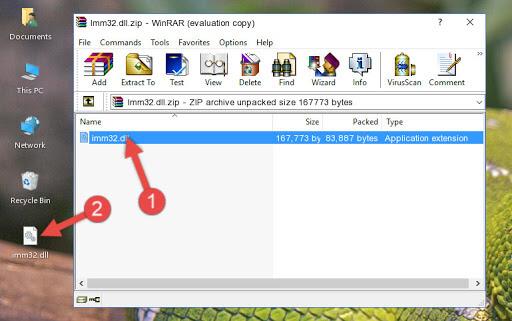
Genstart dit system og kontroller, om fejlmeddelelsen d3d9.dll mangler eller ikke fundet er løst.
Løsning 3: Opdater enhedsdrivere for at fjerne d3d9.dll ikke fundet fejl
Nogle gange, hvis grafikkortdriverne er forældede, kan dette også føre til fejlen d3d9.dll . Så her foreslås det at kontrollere, om enhedsdriverne er forældede, og derefter opdatere dem så hurtigt som muligt for at rette fejlen d3d9.dll, der mangler eller ikke er fundet.
Følg disse trin for at opdatere enhedsdriverne manuelt:
Alternativ metode: Du kan nemt opdatere driverne til dit videokort med Driver Easy . Dette kan nemt opdatere driverne ved blot at scanne én gang.
Få driveren nem at opdatere grafikkortdrivere automatisk
Løsning 4: Afinstaller og geninstaller programmet og spillene
Mange brugere bekræftede at geninstallation af den problematiske software eller spil virker for dem og rette fejlen d3d9.dll. Så sørg for at geninstallere det og derefter installere det igen.
Du kan manuelt afinstallere programmerne eller spillene, men nogle gange vil manuel afinstallation af programmet ikke fjerne programmet helt. Nogle af dens registreringsposter og resterende uønskede filer efterlades i systemet
Og næste gang, når du installerer den pågældende software eller spil, infiltrerer disse filer med dem og begynder at forårsage problemer igen.
Så det er bedst at gå efter tredjeparts afinstallationsprogram og afinstallere softwaren helt.
Få Revo Uninstaller til at afinstallere applikationen fuldstændigt
Løsning 5: Ret d3d9.dll manglende fejl ved at køre SFC-scanning
Fejlen d3d9.dll ikke fundet opstår også på grund af den manglende eller beskadigede Windows-systemfil. Dette er dog ikke en stor sag og kan løses ved at køre System File Checker (SFC)-scanningen .
Dette er et indbygget Windows-værktøj, der kontrollerer systemfilens integritet for at løse problemet med den beskadigede fil. Du kan køre denne scanning for at rette de manglende DLL-filfejl på Windows 10 .
Hvis du ikke ved, hvordan du kører dette, så følg disse instruktioner:
sfc / scannow
Når du har fuldført scanningsprocessen, skal du kontrollere, om den manglende fejl i d3d9.dll er rettet eller ej.
Løsning 6: Scan din computer for malware
Nogle gange kan d3d9.dll ikke fundet fejl vises på grund af malware eller virus på din computer. Tilstedeværelsen af malware på din computer kan ødelægge DLL-filerne, hvilket i sidste ende vil resultere i denne fejlmeddelelse.
Derfor skal du scanne din computer for at kontrollere og fjerne malwaren fra din pc. Du kan gøre dette enten ved hjælp af Windows Defender Firewall eller et tredjepartsværktøj .
Brug først Windows Defender:
Brug et tredjeparts antivirusværktøj:
Selvom du kan bruge Windows Defender til at fjerne virussen, virker den ikke hele tiden. Dette er grunden til, at det anbefales at bruge det avancerede antimalware-værktøj.
Her vil jeg foreslå, at du bruger SpyHunter. Det er et avanceret og pålideligt antimalware-værktøj, der fjerner malware fra din pc fuldstændigt og holder den sikker mod alle online trusler.
Få Spyhunter til at fjerne virus/malware fra pc
Løsning 7: Udfør systemgendannelse for at rette op på d3d9.dll mangler fejl
Hvis ingen af løsningerne rettede fejlen d3d9.dll mangler på Windows 10 PC , kan du udføre systemgendannelsen som dit sidste træk.
Hvis du gør dette, vil dit system bringes tilbage til det punkt, hvor der ikke opstod en sådan fejl på din computer. For at gøre dette, følg denne nedenstående forklarede metode:
Bedste og nemme løsning til at rette d3d9.dll-fejl
Hvis ingen af de ovennævnte løsninger virker for dig eller leder efter en nem løsning til nemt at rette fejlen d3d9.dll , så prøv at køre PC-reparationsværktøjet . Dette er et avanceret reparationsværktøj, der bare ved at scanne én gang løser forskellige DLL-fejl med blot et par klik .
Dette er også i stand til at rette forskellige computerfejl såsom BSOD-fejl, EXE-fejl, reparere beskadigede Windows-systemfiler, registreringsdatabaseposter, forhindre filtab , forhindre virus- eller malwareinfektion og meget mere
Det retter ikke kun fejl, men optimerer også Windows-pc'ens ydeevne som en ny ved at holde en vagt på pc'en.
Få PC Reparationsværktøj, til at rette d3d9.dll fejl
Konklusion
Så her er mit job gjort, nu er det din tur til at følge rettelserne givet én efter én for at rette d3d9.dll mangler eller ikke fundet en fejl i Windows 10/8 & 7.
Jeg gjorde mit bedste for at liste de komplette mulige løsninger, der virker for dig til at rette d3d9.dll-fejlen .
Det anslås , at fejlen d3d9.dll er rettet efter at have fulgt løsningerne , ellers kan du også gå efter det automatiske reparationsværktøj til nemt at rette DLL-fejlen.
Jeg håber, at artiklen virker for dig
Held og lykke..!
Lær hvordan du slår undertekster til på Zoom. Zooms automatiske undertekster gør det lettere at forstå opkaldsindholdet.
Modtager fejludskrivningsmeddelelse på dit Windows 10-system, følg derefter rettelserne i artiklen og få din printer på sporet...
Du kan nemt besøge dine møder igen, hvis du optager dem. Sådan optager og afspiller du en Microsoft Teams-optagelse til dit næste møde.
Når du åbner en fil eller klikker på et link, vil din Android-enhed vælge en standardapp til at åbne den. Du kan nulstille dine standardapps på Android med denne vejledning.
RETTET: Entitlement.diagnostics.office.com certifikatfejl
For at finde ud af de bedste spilsider, der ikke er blokeret af skoler, skal du læse artiklen og vælge den bedste ikke-blokerede spilwebsted for skoler, gymnasier og værker
Hvis du står over for printeren i fejltilstandsproblemet på Windows 10-pc og ikke ved, hvordan du skal håndtere det, så følg disse løsninger for at løse det.
Hvis du undrede dig over, hvordan du sikkerhedskopierer din Chromebook, har vi dækket dig. Lær mere om, hvad der sikkerhedskopieres automatisk, og hvad der ikke er her
Vil du rette Xbox-appen vil ikke åbne i Windows 10, så følg rettelserne som Aktiver Xbox-appen fra Tjenester, nulstil Xbox-appen, Nulstil Xbox-apppakken og andre..
Hvis du har et Logitech-tastatur og -mus, vil du se denne proces køre. Det er ikke malware, men det er ikke en vigtig eksekverbar fil til Windows OS.
![[100% løst] Hvordan rettes meddelelsen Fejludskrivning på Windows 10? [100% løst] Hvordan rettes meddelelsen Fejludskrivning på Windows 10?](https://img2.luckytemplates.com/resources1/images2/image-9322-0408150406327.png)




![RETTET: Printer i fejltilstand [HP, Canon, Epson, Zebra & Brother] RETTET: Printer i fejltilstand [HP, Canon, Epson, Zebra & Brother]](https://img2.luckytemplates.com/resources1/images2/image-1874-0408150757336.png)

![Sådan rettes Xbox-appen vil ikke åbne i Windows 10 [HURTIG GUIDE] Sådan rettes Xbox-appen vil ikke åbne i Windows 10 [HURTIG GUIDE]](https://img2.luckytemplates.com/resources1/images2/image-7896-0408150400865.png)
